易我数据恢复是一个强大的数据恢复软件,恢复成功率高,查找数据全面。可以恢复因为各种原因丢失的数据,格式化,误删除,系统损坏等,通通都能搞定。支持多种存储设备,如电脑,硬盘,U盘,内存卡等。操作方法简单,三步即可轻松恢复数据。软件界面无广告,绿色纯净。感兴趣的小伙伴快来下载使用吧。
安装数据恢复软件
(1) 双击安装文件,按提示执行安装。
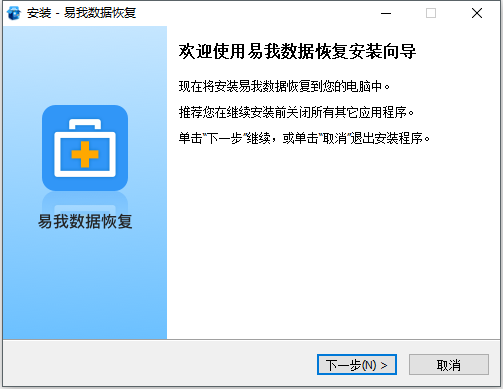
(2) 仔细阅读许可协议,如果您接受协议,请选择“我接受协议”。
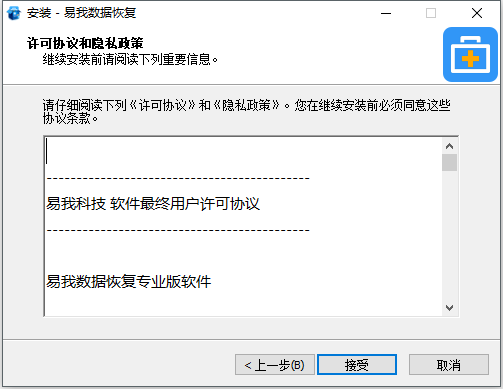
(3) 指定安装路径,并点击“确认”进行下一步。
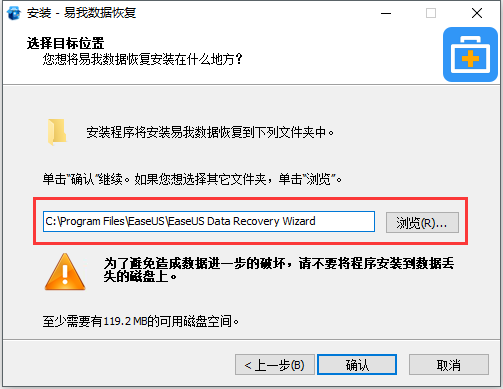
(4) 选择附加任务,确认后并点击“安装”。
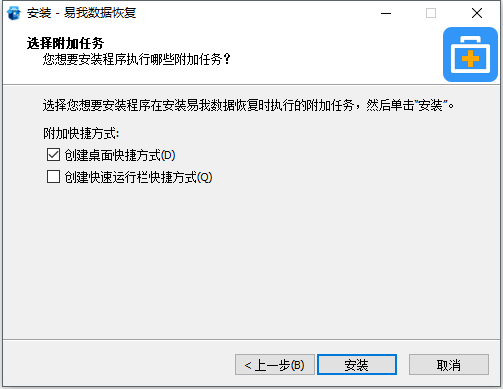
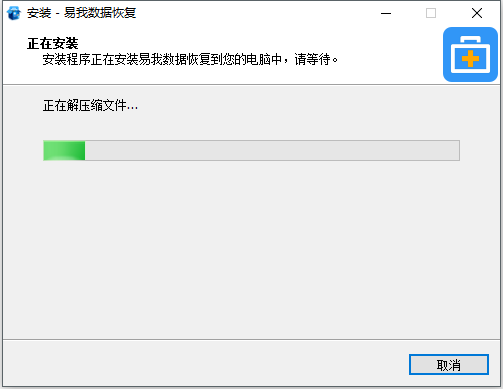
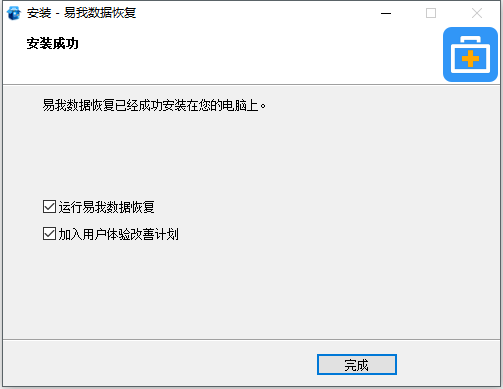
选择软件扫描位置
您只需要定义哪个是需要扫描的目标分区。如果您很清楚从什么位置丢失的文件,则只需选择丢失数据的分区或文件夹进行扫描;但是,如果由于分区丢失或分区删除而导致文件丢失,则只需尝试从“丢失的分区”区域中找到具有类似容量的适当分区扫描即可。
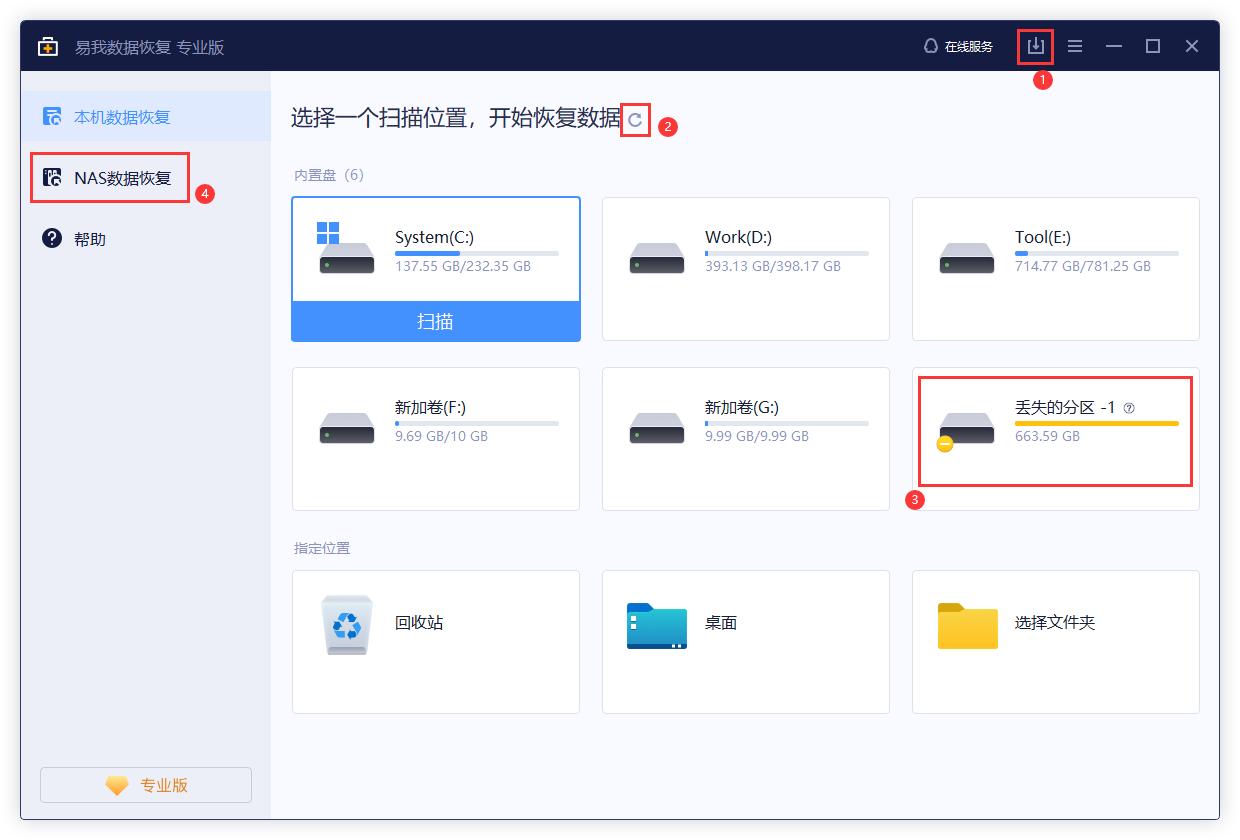
(1)通过导入先前保存的扫描结果,使您免于再次进行全面扫描。
(2)刷新分区信息以列出所有新添加的硬盘驱动器,或者在列表中找不到要扫描的分区时尝试使用。
(3)丢失分区区域,仅当您之前在同一台计算机上有任何丢失或删除的分区时,该区域才会显示。
(4)NAS数据恢复,NAS(全称:Network Attached Storage)网络存储基于标准网络协议实现数据传输,为网络中的各种操作系统的计算机提供文件共享和数据备份。
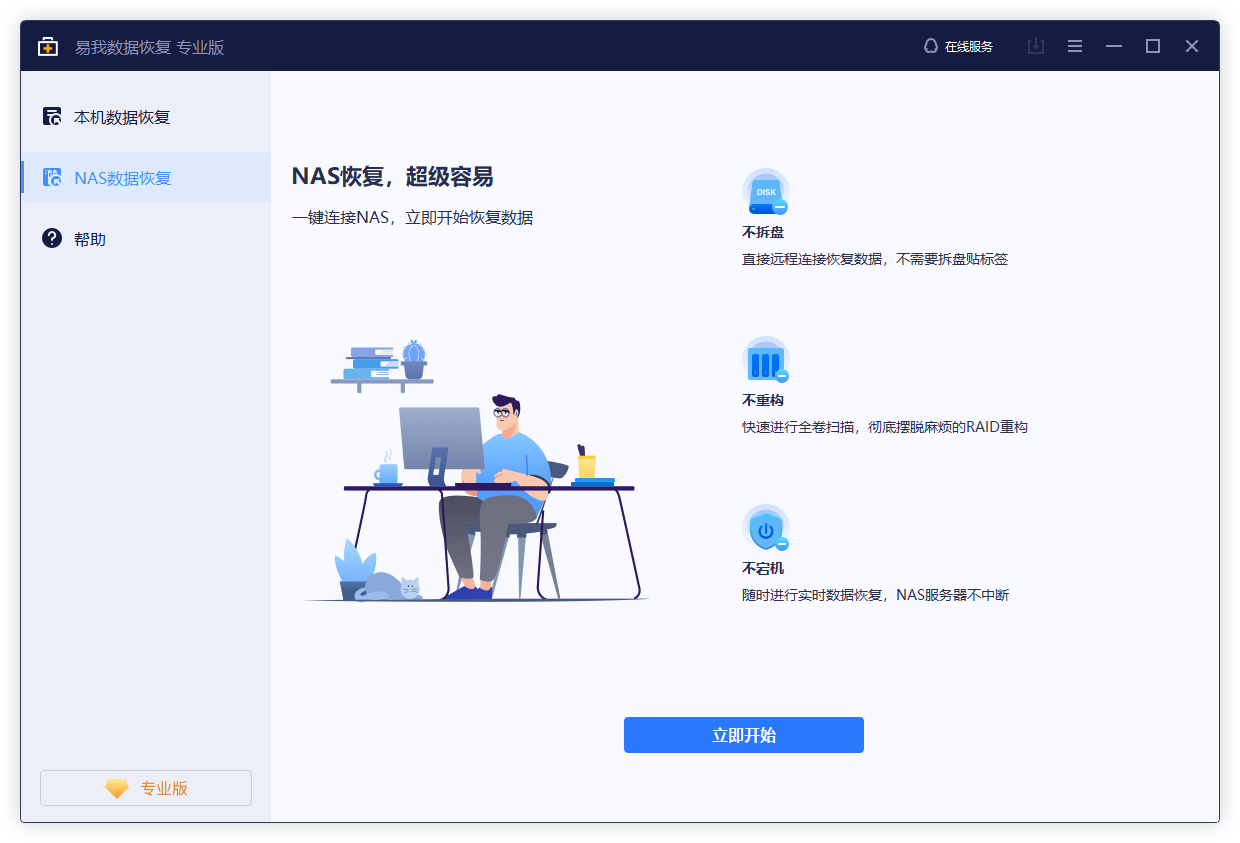
提示:
a.如果在此步骤中找不到相关的分区或硬盘驱动器,请转到Windows磁盘管理以查看Windows是否也无法识别它。
b.确保目标分区或硬盘驱动器的连接稳定,否则该过程可能会挂起,或者找到的文件大小为0KB。
查找丢失文件
扫描完成之后,您可以选择不同的方式展示扫描结果,方便查看。
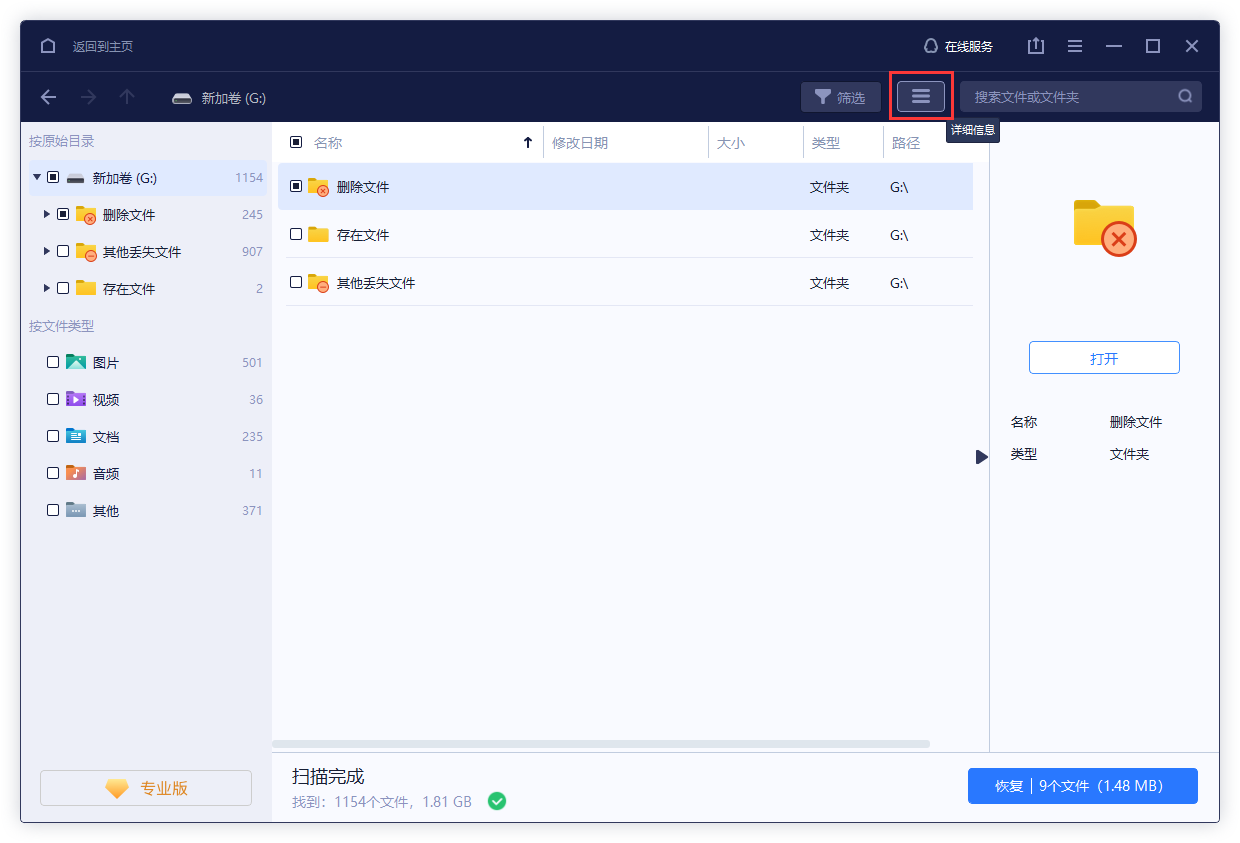
在扫描结果中可能会列出数千个文件,尽管它们都按照不同的类别进行组织,但是当面对如此大量的文件时,您可能仍然不知道如何找出所需文件的位置。在这里,我们介绍一些有效方法,可以显著缩小需要浏览的文件的范围。
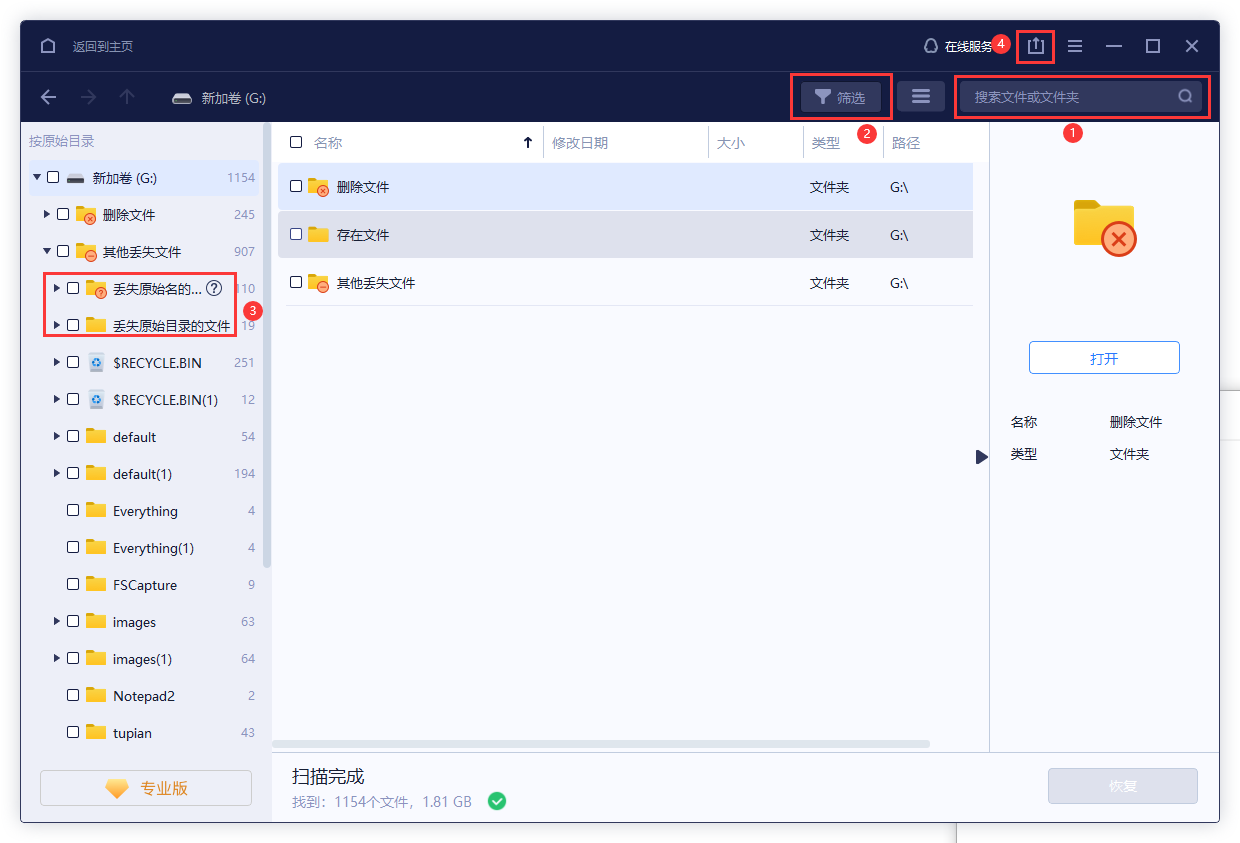
(1)如果您仍然能想起一部分文件名,或者只需要特定的文件扩展名,请在搜索框中输入关键字以仅列出所有相关文件。
(2)仅在扫描结果中进行筛选,列出特定的文件类型、修改日期和文件大小,以更准确地找到所需的文件。
(3)丢失原始名的文件和丢失原始目录的文件夹内包含很多文件,它们都是仅根据文件内容找到的文件,没有原始文件名,文件大小和修改时间,也没有原始目录结构,但值得检查。
(4)当找到的数据太大而无法一次恢复时,我们提供了“导出扫描结果”选项,以帮助您导出扫描结果,并允许您稍后将其导入以避免重新扫描。
上一篇:佳佳数据恢复软件专业版
下一篇:CHK文件恢复专家电脑版




 360解压缩软件2023
360解压缩软件2023 看图王2345下载|2345看图王电脑版 v10.9官方免费版
看图王2345下载|2345看图王电脑版 v10.9官方免费版 WPS Office 2019免费办公软件
WPS Office 2019免费办公软件 QQ浏览器2023 v11.5绿色版精简版(去广告纯净版)
QQ浏览器2023 v11.5绿色版精简版(去广告纯净版) 下载酷我音乐盒2023
下载酷我音乐盒2023 酷狗音乐播放器|酷狗音乐下载安装 V2023官方版
酷狗音乐播放器|酷狗音乐下载安装 V2023官方版 360驱动大师离线版|360驱动大师网卡版官方下载 v2023
360驱动大师离线版|360驱动大师网卡版官方下载 v2023 【360极速浏览器】 360浏览器极速版(360急速浏览器) V2023正式版
【360极速浏览器】 360浏览器极速版(360急速浏览器) V2023正式版 【360浏览器】360安全浏览器下载 官方免费版2023 v14.1.1012.0
【360浏览器】360安全浏览器下载 官方免费版2023 v14.1.1012.0 【优酷下载】优酷播放器_优酷客户端 2019官方最新版
【优酷下载】优酷播放器_优酷客户端 2019官方最新版 腾讯视频播放器2023官方版
腾讯视频播放器2023官方版 【下载爱奇艺播放器】爱奇艺视频播放器电脑版 2022官方版
【下载爱奇艺播放器】爱奇艺视频播放器电脑版 2022官方版 2345加速浏览器(安全版) V10.27.0官方最新版
2345加速浏览器(安全版) V10.27.0官方最新版 【QQ电脑管家】腾讯电脑管家官方最新版 2024
【QQ电脑管家】腾讯电脑管家官方最新版 2024 360安全卫士下载【360卫士官方最新版】2023_v14.0
360安全卫士下载【360卫士官方最新版】2023_v14.0